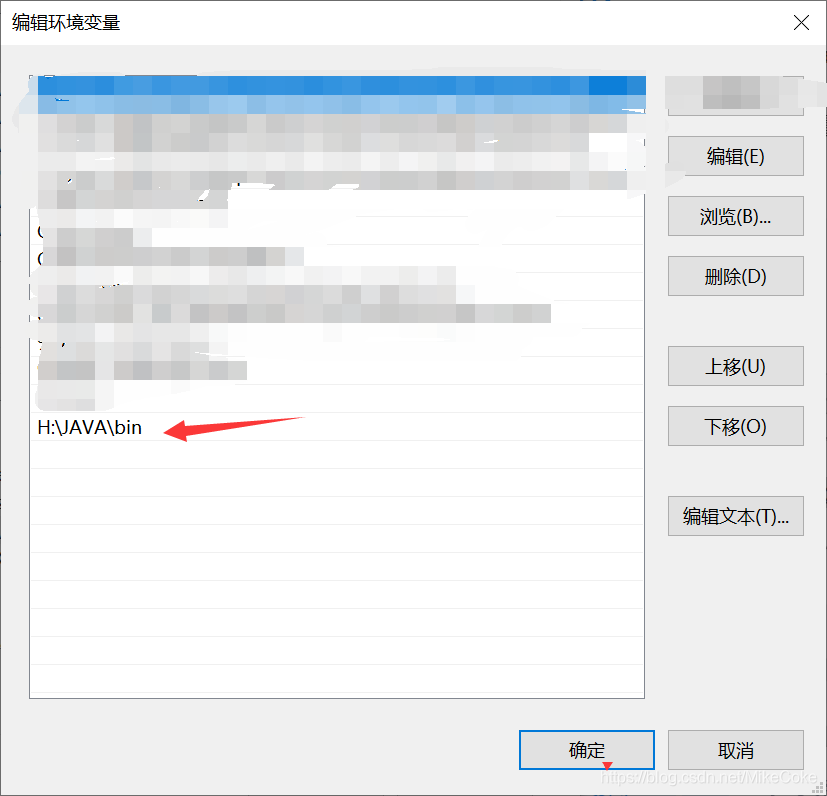在Java官网下载最新版的JDK,JDK网址
点击JDK Download,进入下载页面。
选择exe文件下载,等待下载完成。
下载完后,双击jdk-14.0.2_windows-x64_bin.exe,进行安装。
点击下一步
这里我将Java安装到H盘的一个JAVA目录下,文件夹最好用英文命名,这样方便后面的环境配置。
单击下一步。安装完成后,这只是完成了Java安装的一半。
接下来进行环境变量的配置。
因为jdk14.0.2中安装完成以后,目录下没有jre文件夹,我们必须手动生成一个:
使用组合键win+R,(win键就是左Alt旁边的那个带有微软标志的键),输入cmd,然后进入刚才安装Java的安装路径,我的路径是H:\\JAVA,
之后输入如下命令:
bin\\jlink.exe –module-path jmods –add-modules java.desktop –output jre
敲击回车,就会在该文件夹下生成一个jre文件夹。 当然如果你刚才安装在C盘,那么你需要将权限提升为管理员权限才能进行生成jre文件夹,不会提权的话请自行百度。
开始环境变量的配置
右键此电脑,打开属性界面,点击高级系统设置
点击环境变量
我们在系统变量这一部分:
1.点击新建按钮,变量名输入JAVA_HOME,变量值为H:\\JAVA,因为刚才我们把jdk安装在H盘的JAVA目录下。
2.新建变量名CLASSPATH,变量值:;%JAVA_HOME%\\bin;%JAVA_HOME%\\jre\\bin;
直接粘贴上去就可以了,这里记载的是jdk的bin文件夹和jre目录下bin文件夹的相对路径,对应刚才的H:\\JAVA\\bin,H:\\JAVA\\jre\\bin
3.看一下是否又Path/PATH变量,如果没有的话就新建一个,如果有的话可以直接点击编辑
变量值为H:\\JAVA\\bin
如果是新建的变量,那么
如果有的话,那么就点击编辑,然后点击新建,将其添加
配置完成。
之后,我们再通过win+R,输入cmd,打开命令窗口
分别输入java、javac、java –version进行测试
java
javac
java –version
如果如图显示,那么表示安装成功,如果未显示,那么表示环境变量配置有误,重新检查一下,再配置。
完成。
到此这篇关于win10安装JDK14.0.2的详细安装过程的文章就介绍到这了,更多相关win10安装JDK14.0.2内容请搜索快网idc以前的文章或继续浏览下面的相关文章希望大家以后多多支持快网idc!
原文链接:https://blog.csdn.net/MikeCoke/article/details/107622285